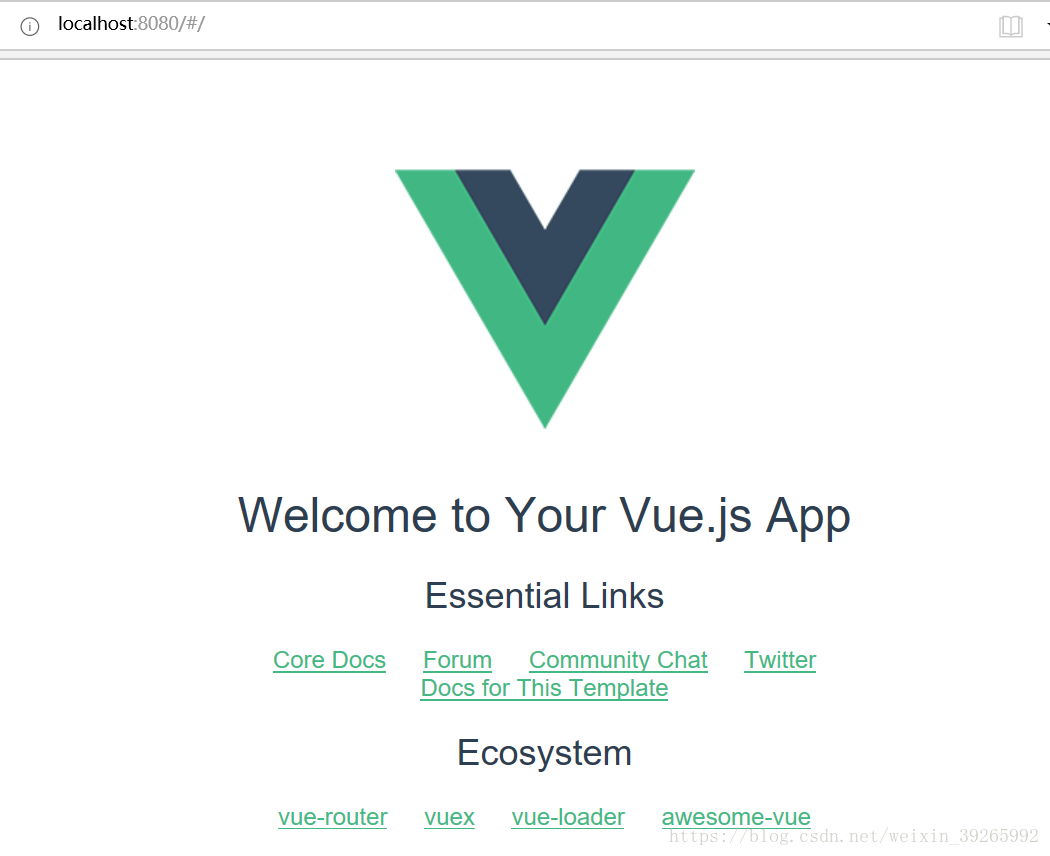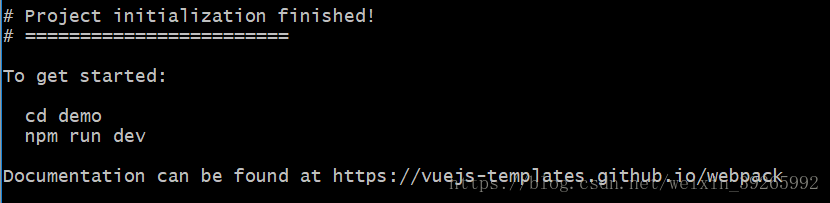安裝@vue/cli腳手架
阿新 • • 發佈:2018-12-13
vue-cli版本更新的速度很快,2018.8.10釋出3.0.0版本,時隔不到兩個月,已經更新到3.0.4版本了;現在來說說新版本“3.X”的vue腳手架的安裝。
首先,理解一下什麼是腳手架?官方文件中是這樣說的:“Vue CLI是一個用於快速Vue.js開發的完整系統,提供:……”(官方文件連結Vue CLI 3概述) 實際上,簡單理解,就是在開發中自動生成vue.js的模板工程;注意,是自動生成!這就節省了我們大量時間。只要vue腳手架安裝好,一套模板工程就誕生了。
如何安裝 3.X 版本的vue-cli呢?
(Vue CLI需要Node.js版本8.9或更高版本(建議使用8.11.0+)
node -v //檢視node版本
)
1、注意:如果已經安裝了1.x或2.x版本的vue-cli,要先移除;再安裝3.x版本。 如何移除舊版本vue-cli:
npm uninstall vue-cli -g
安裝3.x版本的vue-cli,相比之前,語法有所改變(如果仍按照之前的寫法:npm install -g vue-cli,是安裝不上的):
npm install -g @vue/cli
至此,雖然安裝好了vue/cli,但專案裡不會生成任何檔案,這就是下一步要結合webpack使用了
2、結合webpack,生成模板檔案工程
vue init webpack demo
vue init webpack +“資料夾名稱”,“demo”是我自己建的資料夾名稱。
過程中,要填寫下專案名稱(Project name)、專案描述(Project description)……等等之類的資訊。
如果出現下圖資訊:
cd demo //進入到建立好的資料夾裡
npm run dev //npm執行配置檔案 package.json
最後,出現“ I Your application is running here: http://localhost:8080
”開啟網址,將出現下圖